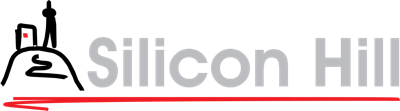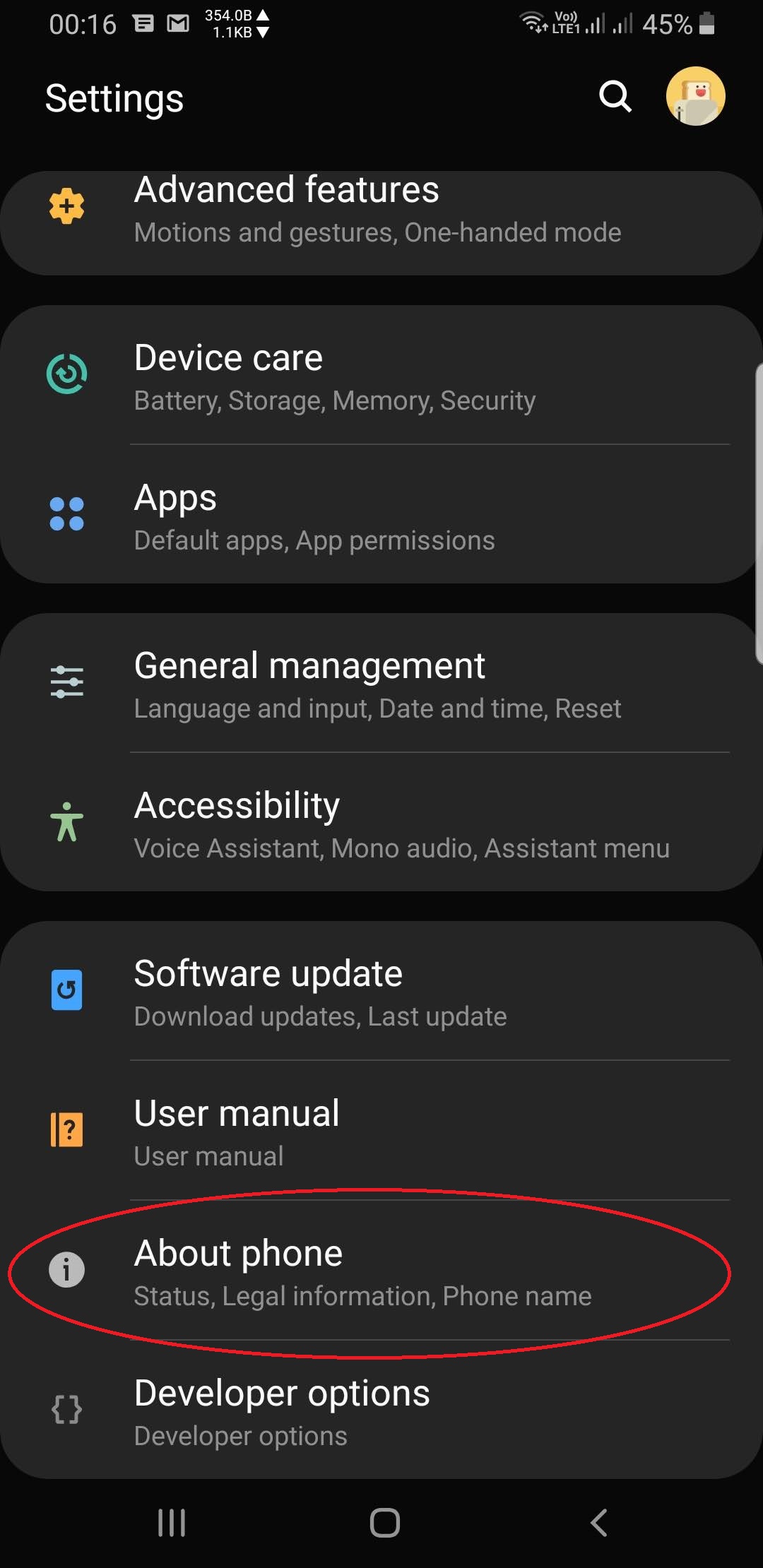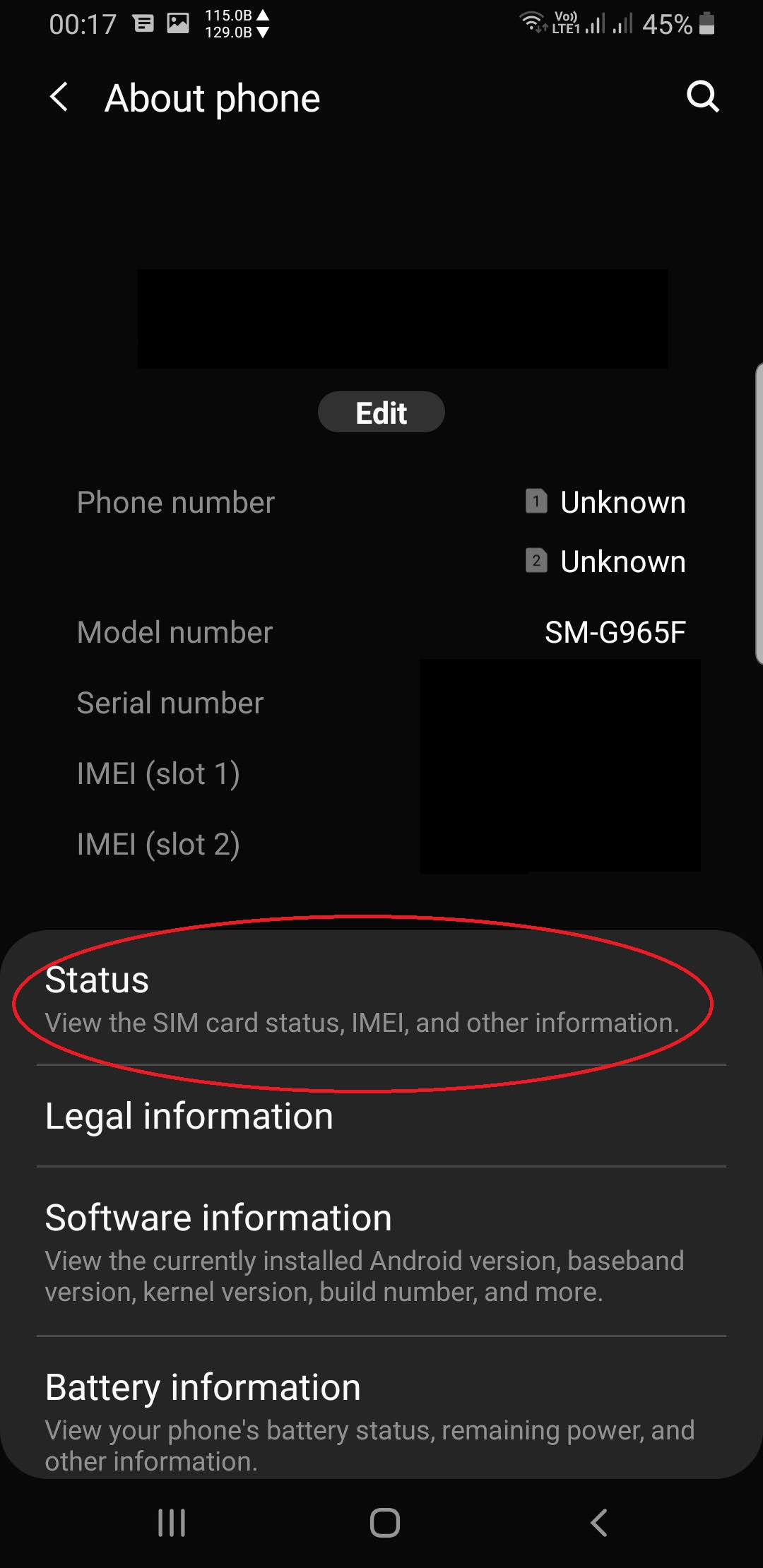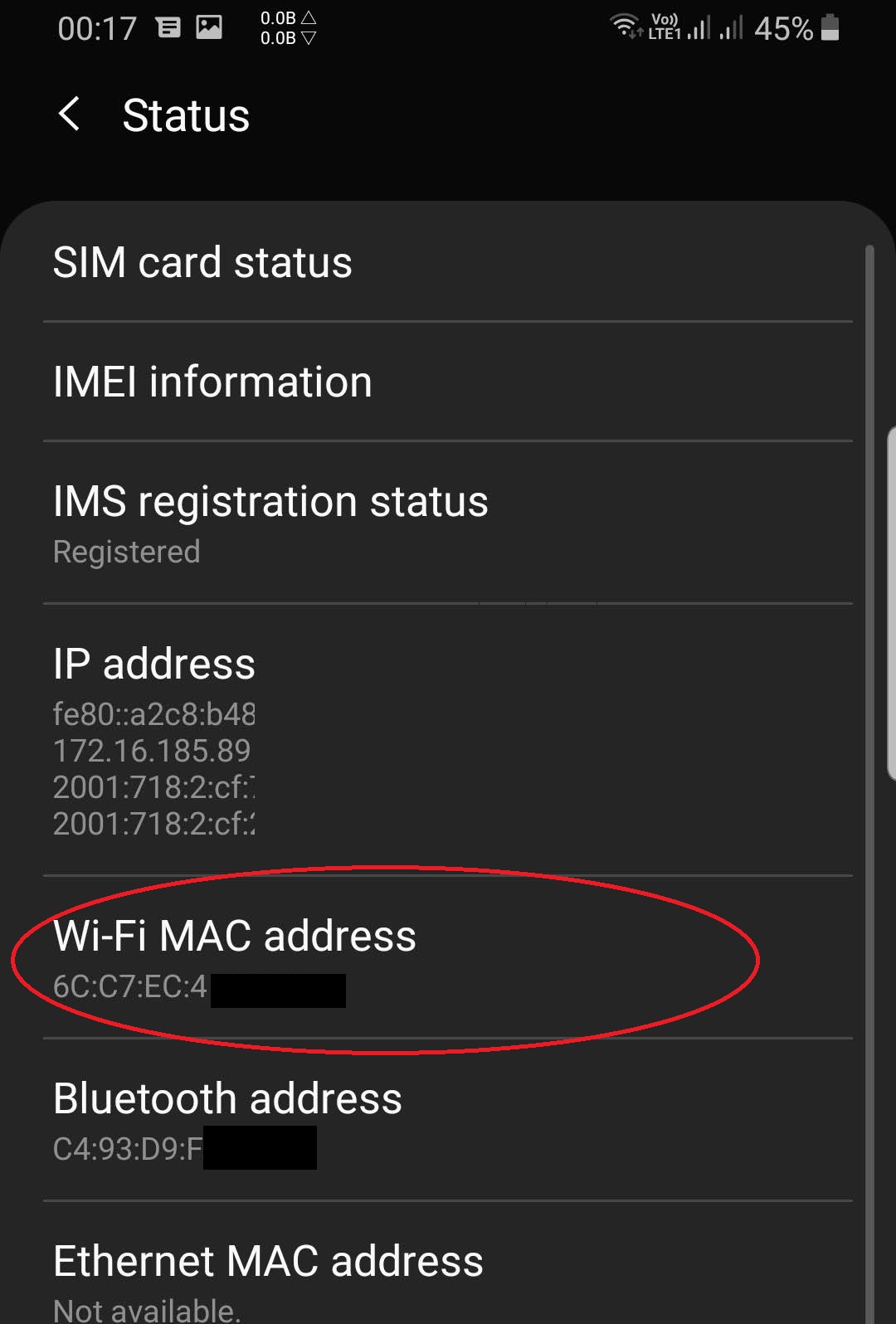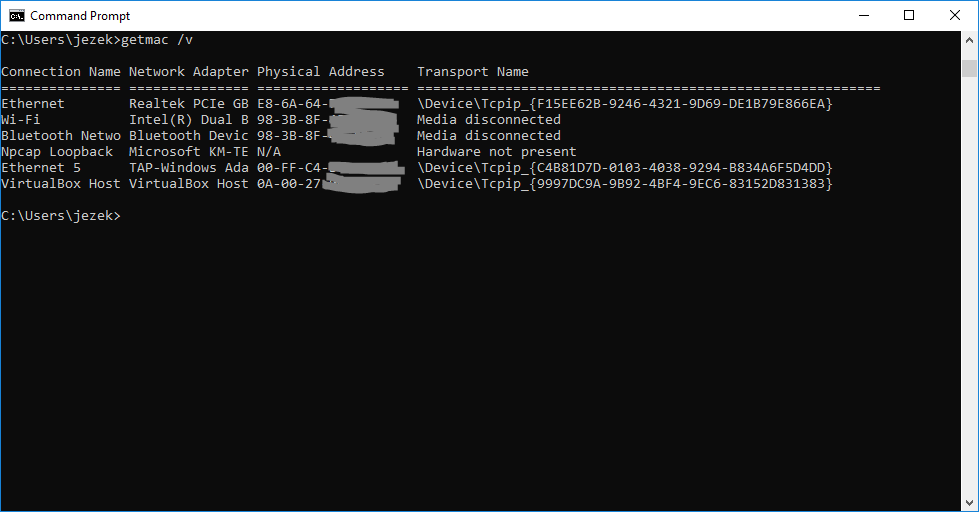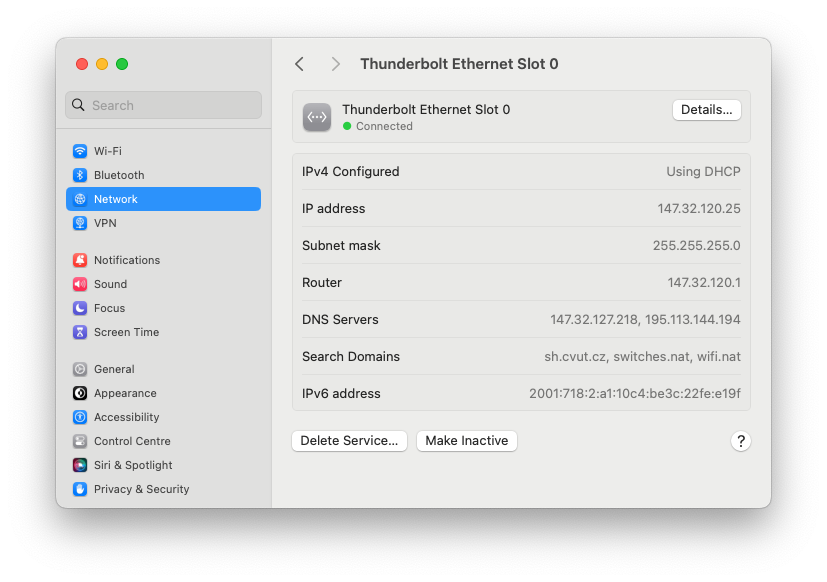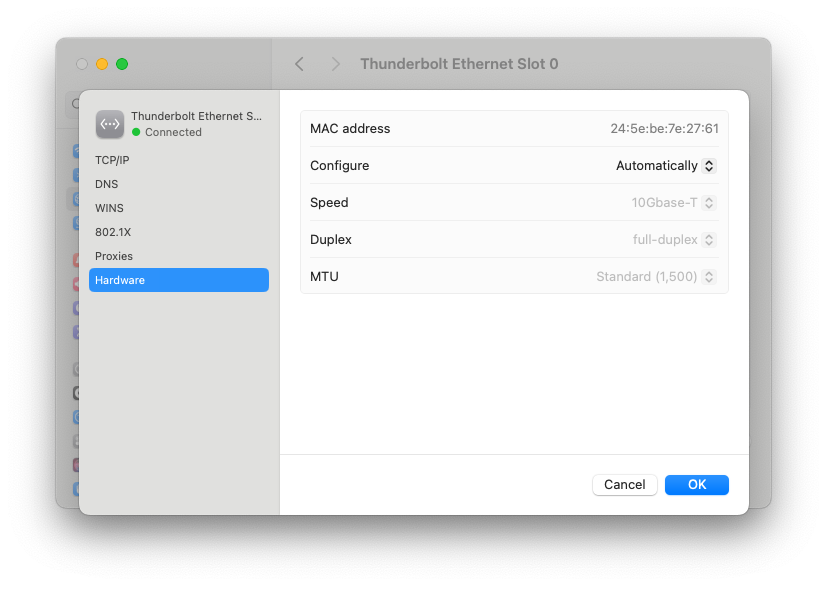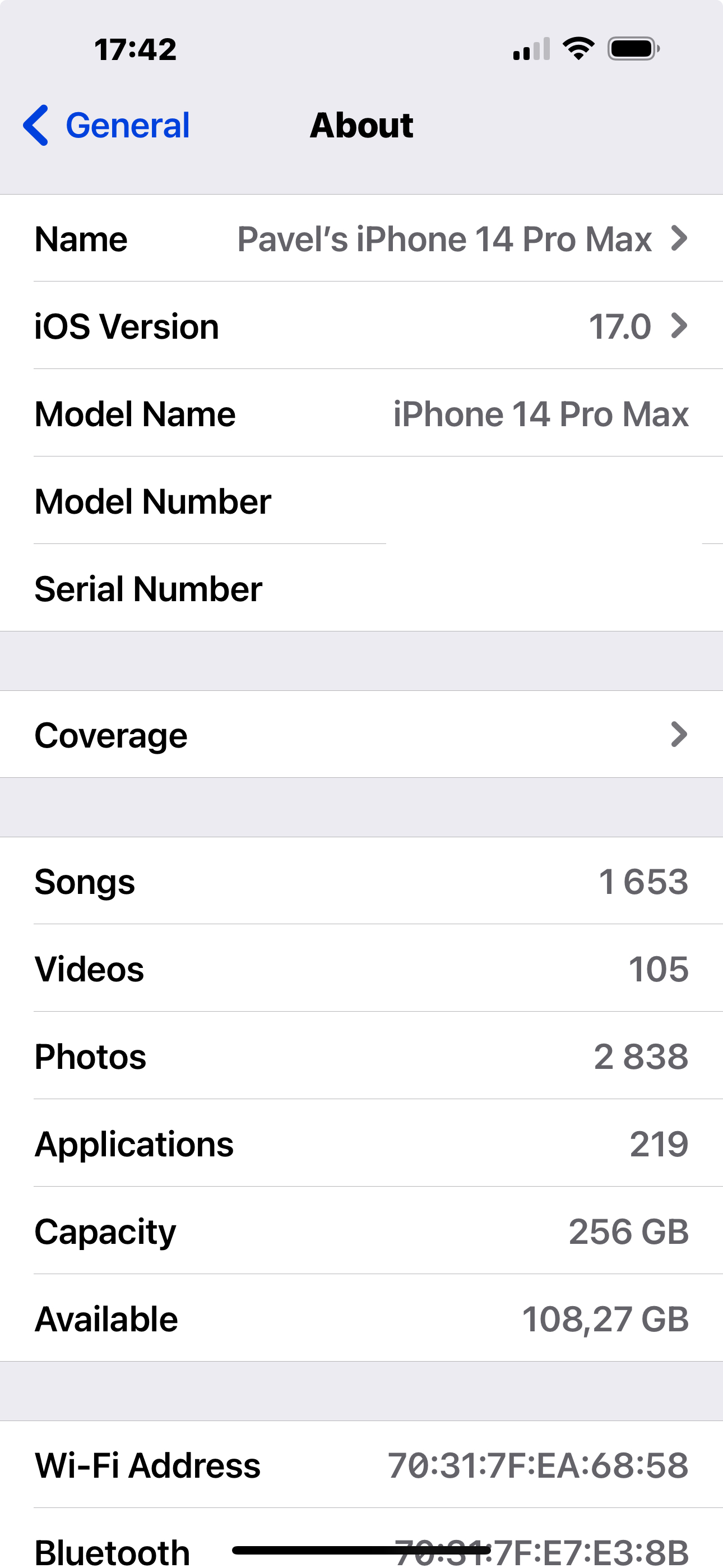Uživatelské nástroje
Postranní lišta
Zjištění MAC adresy
Android
Otevřeme nastavení. Zpravidla úplně dole se nachází položka „Informace o telefonu“. V tomto menu už je někdy MAC vypsána, ale zpravidla zde bývá ještě možnost „Stav“, a až po jejím rozkliknutí se ve výpisu položek objeví MAC adresa pro WiFi. Pokud má naše zařízení Ethernetový adaptér, najdeme zde také jeho MAC adresu.
Windows
Ve Windows otevřte příkazový řádek (stiskněte WinKey+R a zadejte cmd a potvrďte klávesou Enter).
V okně příkazového řádku cmd napište
getmac /v
a potvrďte klávesou Enter. Ve výpisu najděte Váš Adaptér sítě Ethernet nebo Wifi a k němu ve sloupci Fyzická Adresa vypsanou MAC adresu. Z popisků v prvním sloupci se jasně patrné, které MAC adresa patří kabelovému připojení (Ethernet), a která WiFi. Ostatní adaptéry jsou pouze virtuální a slouží pro VPN připojení, pro sdílení připojení virtualizovaným strojům, apod. Ve svém systému je pravděpodobně nenajdete.
Linux
MAC adresy se dají zjistit pomocí příkazu ip link show a v následujícím výpisu je podstatná MAC adresa 00:50:56:a8:61:e6 u adaptéru eth0.
pdostal@shell:~$ ip link show
1: lo: <LOOPBACK,UP,LOWER_UP> mtu 65536 qdisc noqueue state UNKNOWN mode DEFAULT group default qlen 1000
link/loopback 00:00:00:00:00:00 brd 00:00:00:00:00:00
2: ens192: <BROADCAST,MULTICAST,UP,LOWER_UP> mtu 1500 qdisc mq state UP mode DEFAULT group default qlen 1000
link/ether 00:50:56:a8:61:e6 brd ff:ff:ff:ff:ff:ff
macOS
V Nastavení sítě vyberte adaptér, klikněte na Detail:
poté v záložce Hardware najdete MAC adresu daného adaptéru:
iOS
Kam dál
Pokud se chcete připojit k WIFI, pokračujte na stránku WIFI.